Не хотите упустить важное во время чьего-то доклада или просто предостерегаетесь, чтобы ваш собеседник не взял свои слова обратно? Используйте диктофон. Благо, это приложение есть сейчас практически в каждом смартфоне и мобильном телефоне.
Рассмотрим использование диктофона в смартфонах Huawei и Honor.
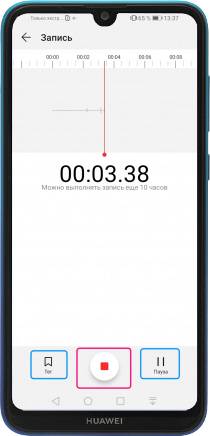
Как сделать аудиозапись в Huawei
- На одном из рабочих столов находим иконку приложения «Диктофон». Она может быть в папке «Инструменты» или другой. В любом случае ее всегда можно найти на Экране приложений Huawei.
- При первом использовании вам придется разрешить приложению доступ к вашим мультимедийным файлам. На самом деле программа запрашивает доступ к папкам мультимедиа, где будут впоследствии хранится аудиозаписи с диктофона.
- Интерфейс диктофона очень прост. Жмете единственную кнопку внизу «Запись» и аудиозапись начинается после характерного вибросигнала.
- Во время записи можно сделать «Паузу» или поставить метку «Тег». Потом можно будет ее воспроизвести не полностью, а начиная с выбранного тэга.
- Чтобы остановить и сохранить запись нажмите «Стоп».
*Аудиозаписи можно прослушать и даже отредактировать в меню самого приложения «Диктофон».
*Для скачивания на компьютер необходимо будет подключить к нему смартфон и найти папку «Sounds» во внутренней памяти или на карте SD если она установлена.
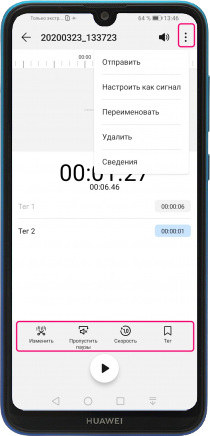
Редактирование аудиозаписи в диктофоне Huawei
- Открываем приложение «Диктофон».
- Прямо в главном окне будет список созданных ранее аудиозаписей. Просто выбираем одну из них и сразу же жмем «Пауза», так как запись воспроизводится автоматически.
- Внизу под временной шкалой находится меню инструментов.
- Чтобы сохранить изменения справа вверху нажмите «V».
- Для выходя из меню выбранного инструмента слева вверху нажмите «X».
*Если в главном окне редактирования аудиозаписи справа вверху нажать «⁞», откроется дополнительное меню, где можно переслать запись, изменить ее имя, удалить или посмотреть подробные сведения аудиофайла, включая место его расположения в памяти.


